Diferentemente das versões anteriores do Windows, o Windows 8vem com a integração da conta da Microsoft (anteriormente conhecida como conta do Windows Live), que permite aos usuários sincronizar facilmente as configurações do PC com outros dispositivos Windows 8. Se você optar por entrar usando uma Conta da Microsoft, poderá sincronizar todas as suas configurações, incluindo histórico da Internet, atalhos, configurações de aplicativos, senhas de diferentes serviços e muito mais com qualquer outro PC ou tablet executando o Windows 8. Para sincronizar suas configurações , tudo o que você precisa é entrar no PC secundário usando sua Conta da Microsoft e ativar sincronizar recurso de dentro Configurações do PC. O menu Sincronização de configurações do PC permite que você escolha específicos elementos que você deseja sincronizar. Se você deseja desativar essas configurações, pode criar uma nova conta local ou desativar a sincronização da sua conta da Microsoft (que efetivamente transformará sua conta atual em local). De qualquer forma, isso desativará a sincronização apenas para sua conta de usuário. No entanto, se você é administrador do sistema, pode usar o Editor de Diretiva de Grupo Local para desativar o recurso de sincronização do Windows 8 para todos os titulares de conta de usuário. Nesta postagem, orientaremos você no processo de desativar a sincronização dos elementos selecionados e todos os suportados para todos os usuários.
Para começar, verifique se você fez login no Windows como administrador ou se possui direitos administrativos necessários para alterar as configurações de diretiva de grupo local. Em seguida, vá para a tela inicial, digite gpedit.msc, selecione Aplicativos na barra lateral direita e clique em gpedit.msc na janela principal.

Isso abrirá o Editor de Diretiva de Grupo Local. Agora, navegue até o seguinte local e procure Sincronize suas configurações no painel de navegação.
Configuração do computador / Modelos administrativos / Componentes do Windows
Depois de selecionado, você poderá ver uma lista de políticas de grupo na janela principal, como Não sincronize configurações do aplicativo, não sincronize senhas, não sincronize, não sincronize configurações do navegador etc. Para editar a configuração de diretiva, clique duas vezes nele para abrir seu painel de configurações.
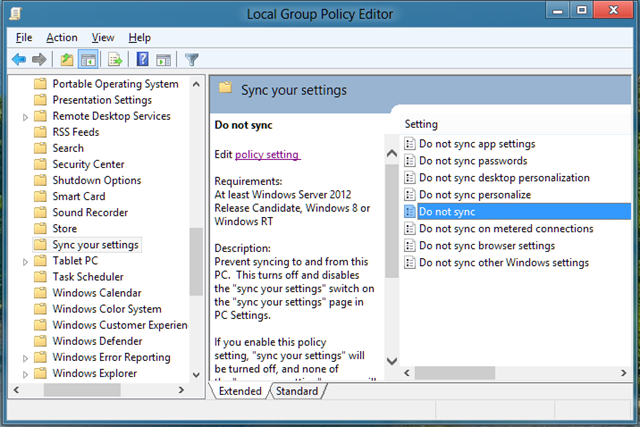
Isso abrirá uma janela separada de onde vocêpode ajustar a configuração de diretiva padrão. No topo, existem opções Não configuradas, Habilitadas e Desabilitadas. Selecionar cada opção permitirá que você leia seu efeito na seção Ajuda. Para desativar a sincronização de configurações para todos os usuários, basta selecionar ativado na lista e clique em OK.
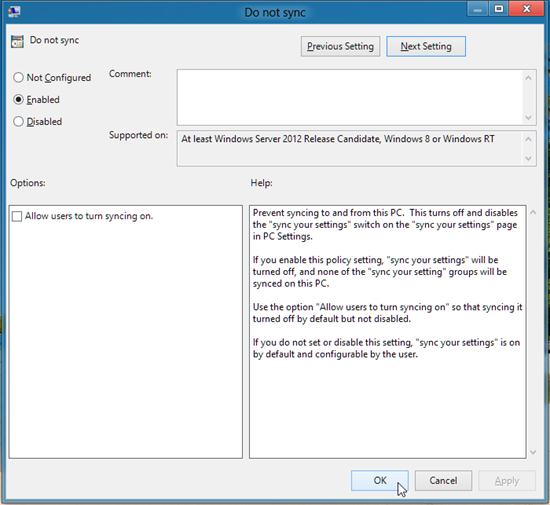
Da mesma forma, você pode alterar as configurações de diretiva de outros elementos que pertencem ao grupo Sincronizar suas configurações.
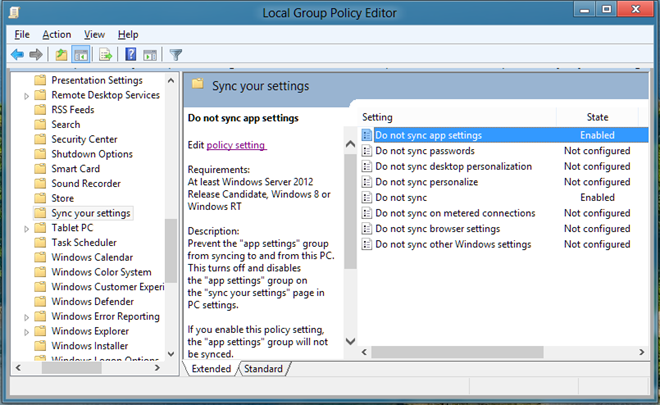
Depois de desativar todas as configurações de política relacionadas à sincronização, os usuários do seu PC não poderão alterar as configurações de sincronização no Configurações do PC janela.
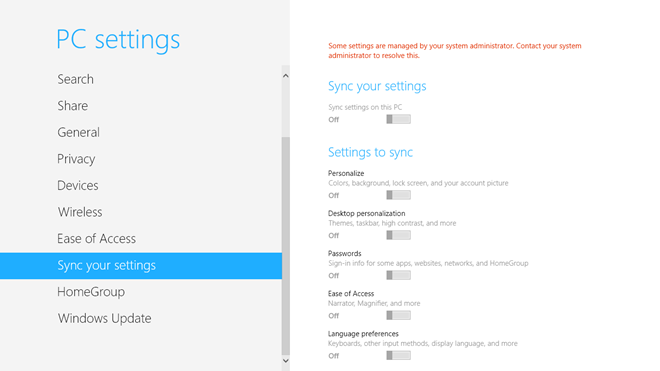













Comentários